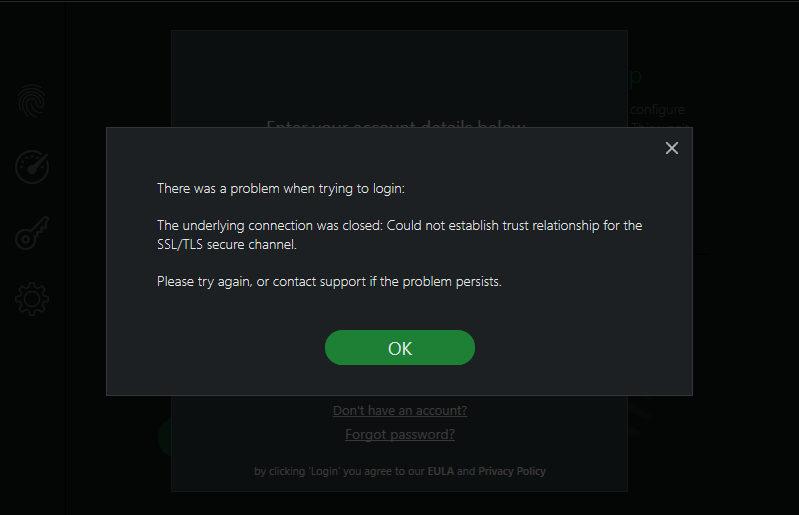Reinicia tu computadora
Haga clic en el Ícono de Windows / Ícono del menú Inicio.
Busque el ícono de encendido **** y haga clic en él.
Haga clic en Reiniciar.
La hora y la fecha de su computadora son incorrectas
Una de las razones por las que hemos visto que nuestros clientes obtienen el error SSL/TSL es que la hora y la fecha en su computadora son incorrectas. Si su computadora muestra la hora y la fecha incorrectas, siga estas instrucciones para restablecerlas :
Haz clic en el ícono de Windows en la barra de tareas
Haz clic en Configuración
Haz clic en Hora e idioma
Haga clic en Fecha y hora
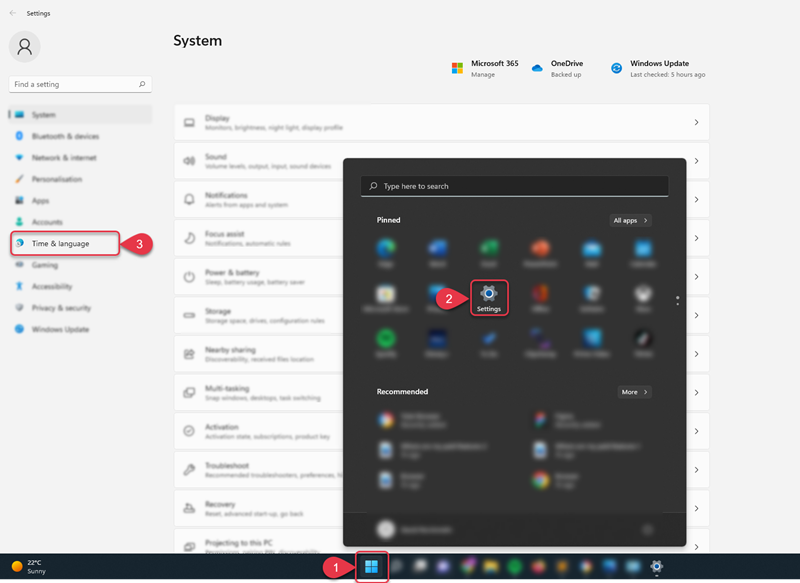
Desde aquí puede cambiar la configuración de hora y fecha, le recomendamos configurar las opciones de hora y horario de verano en automático.
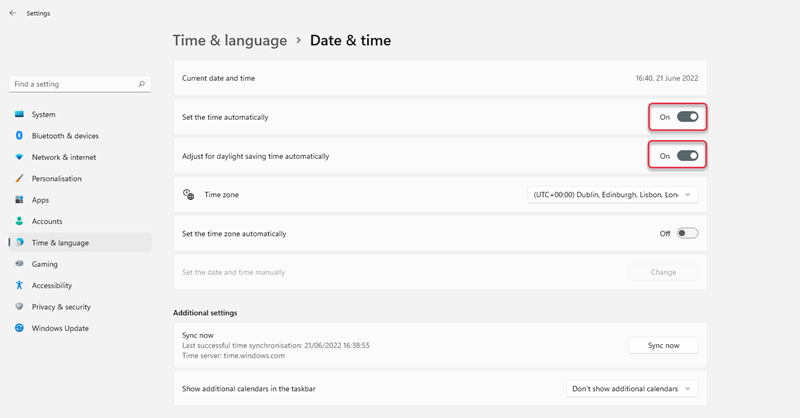
Reinicie su computadora
Intenta iniciar sesión de nuevo
Si aún ve el error SSL/TSL, intente con el siguiente paso de solución de problemas.
Actualice Windows a la última versión
El siguiente paso que debe tomar si ve el error SSL/TSL es asegurarse de que Windows esté actualizado a la última versión. Para hacerlo sigue estas instrucciones:
Haz clic en el ícono de Windows en la barra de tareas
Escriba Buscar actualizaciones
Haga clic en Buscar actualizaciones
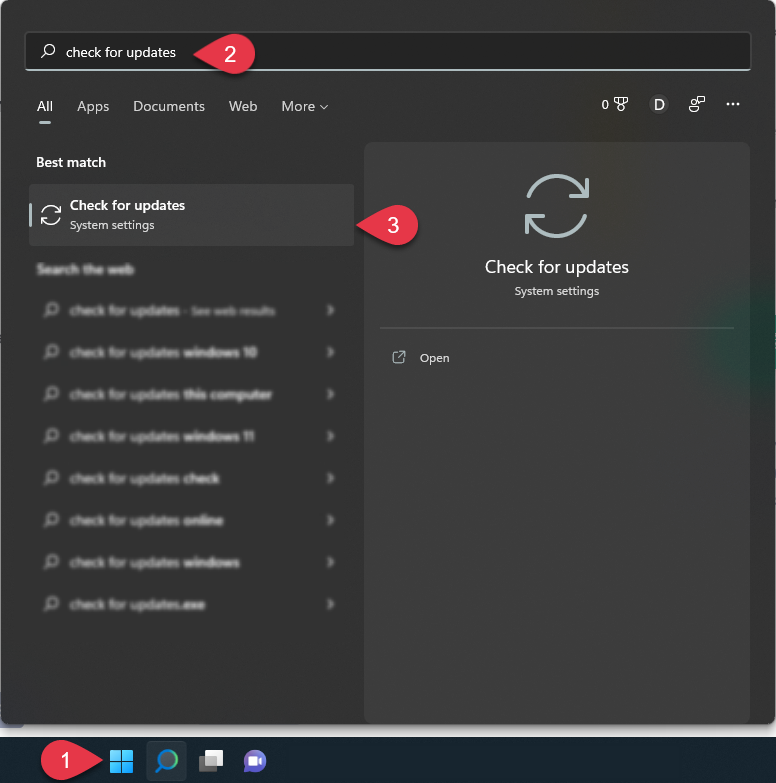
Desde aquí Windows te dirá si estás actualizado. Si no estás al día:
Haz clic en Actualizar Windows
Espere a que Windows se actualice
Reinicie su computadora
Intenta iniciar sesión de nuevo
Si aún ve el error SSL/TSL, intente con el siguiente paso de solución de problemas.
Desactivar antivirus/cortafuegos de terceros
Es posible que un antivirus o cortafuegos de terceros esté causando problemas de inicio de sesión. Si está utilizando otro antivirus junto con Total Drive, le sugerimos que lo deshabilite e intente iniciar sesión nuevamente.
Si aún ve el error SSL/TSL, intente con el siguiente paso de solución de problemas.
Desactivar proxy
Si aún no puede iniciar sesión debido al error SSL/TSL, es posible que deba deshabilitar el proxy. Para hacerlo sigue estas instrucciones:
Haz clic en el ícono de Windows en la barra de tareas
Escriba inetcpl.cpl
Haga clic en inetcpl.cpl
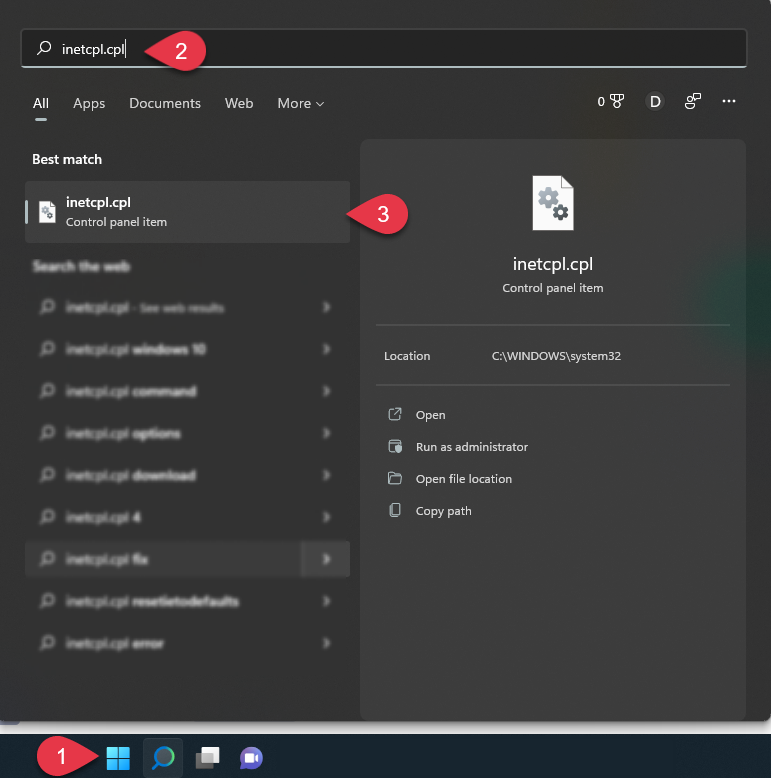
Haga clic en la pestaña Conexiones
Haz clic en Configuración de LAN
Marque Detectar configuraciones automáticamente
Asegúrate de que todas las demás casillas estén desmarcadas
Haz clic en Aceptar
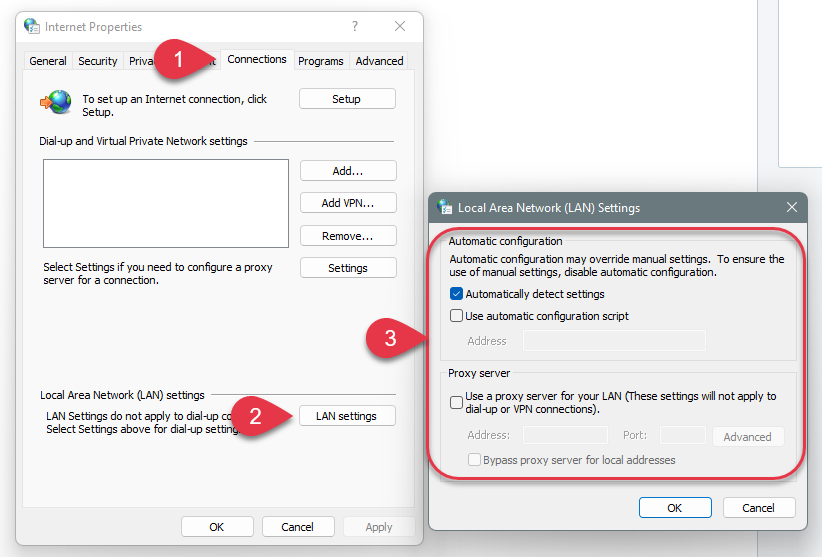
Reinicie su computadora
Intenta iniciar sesión de nuevo